ESI Juli@ Benutzerhandbuch
Seite 17
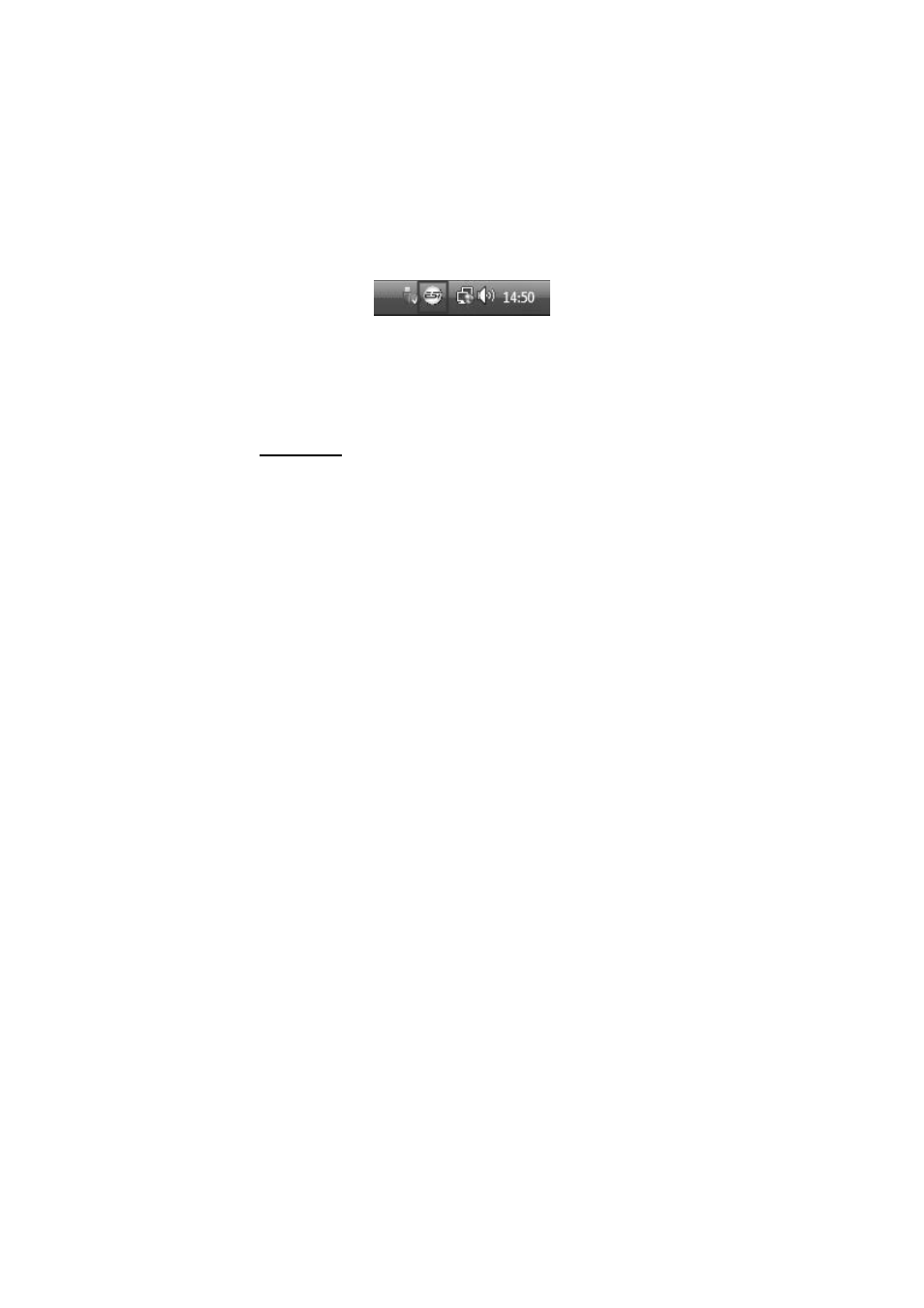
ESI
Juli@
17
Windows fordert Sie im Windows-Sicherheit Dialog dazu auf, die Installations über Installieren zu
bestätigen. Nach einiger Zeit ist die Installation des ESI Juli@ Controller Treibers abgeschlossen,
klicken Sie dann auf Schließen.
Um die Treiberinstallation zu bestätigen, überprüfen Sie, ob das ESI-Symbol in der Taskleiste (wie
auf dem folgenden Bild zu sehen) auftaucht.
Falls ja, ist die Treiberinstallation vollständig abgeschlossen.
Mac OS X
Zur Installation von Juli@ unter Mac OS X legen Sie bitte die Treiber CD in Ihr System und gehen
Sie im Finder auf den Mac OS X Ordner der CD. Alternativ können Sie den neuesten Treiber von
unserer Webseite herunterladen. Sie haben dann die Datei Juli@-Mac-vx_yy.dmg (x_yy steht dabei
für die Versionsnummer), die Sie bitte per Doppellkick öffnen, um ein Fenster mit dem
Installationsprogramm zu erhalten.
Klicken Sie nun auf das Installationsprogramm doppelt und folgen Sie den Anweisungen auf dem
Bildschirm. Nach der Installation starten Sie bitte Ihr System neu.
Über Dienstprogramme-> Audio-MIDI-Setup können Sie anschließend überprüfen, ob der Treiber
korrekt installiert wurde.